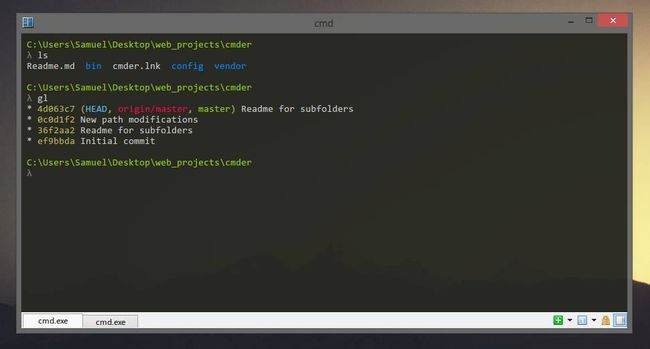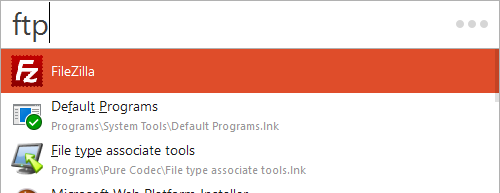如何在 Windows 下像 Mac 一样优雅开发
【回复“1024”,送你一个特别推送】
原文作者:palmerye
原文地址:http://palmerye.online/
特别声明:本文为palmerye原创并授权发布,未经原作者允许请勿转载,转载请联系原作者
起因:之前一直用 Mac 开发,换了家公司,只许用 Windows 下开发,说实话,一开始我是拒绝的,可自从看到了这几个工具以后......
下文大标题说明:(Mac 下的工具)VS(Windows 下的工具),Mac 下的工具说明会简要点,毕竟看文章的基本上都是实在受不了 Windows 的重度 Mac 开发者。
1. item2 VS Cmder
iterm2
iterm2 是 Mac 下最好用的终端工具,听说没有之一。配合 oh-my-zsh, 你的终端居然可以这样!震惊!!(UC 震惊部)
池建强大大有一篇文章《终极 Shell》讲 mac 下的终端,讲的比较好,贴这。大家可以做取舍。
Cmder
如果你用过 Windows 自带的 cmd,简直想 shi 有没有!页面丑就算了!没有 tab!窗口不能缩放!不能用鼠标复制文本!!@#¥%&*¥%…%¥
Cmder 绝对是一款 Windows 环境下的 cmd 替代者,支持了大部分的 Linux 命令。
-
支持 tab 标签
-
集成 git
-
支持绝大 Unix/Linux 命令
-
但是安装之后一般都会有以下几个问题:
-
中文乱码问题
-
文字重叠问题
-
λ其实可以替换成 $
-
2. Homebrew VS Chocolatey
包管理工具
Homebrew
为什么要用 Homebrew?官网讲得很露骨,一款 macOS 缺失的软件包管理器
安装 Homebrew:命令行输入
/usr/bin/ruby -e "$(curl -fsSL https://raw.githubusercontent.com/Homebrew/install/master/install)"
举个栗子,如果你要安装 sublimeText,你可以这样:
brew install sublime-text
再优雅点,你可以安装 Homebrew 的命令行工具 homebrew-cask
brew tap phinze/homebrew-cask && brew install brew-cask
然后你可以这样愉快地安装一堆软件
brew cask install sublime-text skitch dropbox google-chrome
用 Homebrew 安装软件有什么好处么?
-
将软件包安装到独立目录,并将其文件软链接至 /usr/local
-
不会将文件安装到它本身目录之外,所以您可将 Homebrew 安装到任意位置
-
完全基于 git 和 ruby,所以自由修改的同时你仍可以轻松撤销你的变更或与上游更新合并
Chocolatey
Chocolatey 官网是这么介绍自己的,The package manager for Windows.
安装
嘿嘿,这个时候打开上面提到的 cmder 命令行工具,输入:
@powershell -NoProfile -ExecutionPolicy Bypass -Command "iex ((New-Object System.Net.WebClient).DownloadString('https://chocolatey.org/install.ps1'))" && SET "PATH=%PATH%;%ALLUSERSPROFILE%\chocolatey\bin"
这个时候如果你也要装 sublimeText3,你也可以这样!
choco install SublimeText3
是不是很酷!好处同上,具体的配置自行琢磨,这个时候已经和 Mac 下的体验很接近了。让我们再近一步!~
3. Spotlight VS Listary
文件浏览增强工具
Spotlight
自从升级到 macOS Sierra 后,其实 mac 自带的 Spotlight 已经很强大了,至于类似 Alfred 的神器,我倒觉得一般用户没必要折腾了,当然你想更 Geek 点,可以折腾下 Alfred,毕竟那样看起来很酷!
安利 VueJs 时刻!
Listary
Listary 的出现,让突然从 Mac 转向 Windows 开发的我产生的强烈排斥心理得到了一定的缓解!
先说说效果
经过我的配置,我想要打开某一软件或者文件,双击 Ctrl,弹出 Listary 小窗,输入几个模糊关键字,回车!仿佛置身于 Mac 有没有!!
下载安装
官网有 free 版和 Pro 版,至于破解还是支持正版...
界面举栗
如果你是 Mac 用户,我想是无缝衔接的,配置快捷键后,效率也是极高的!
4. Clover
给 Windows 资源管理器加上 Tab 标签
-
不知道 Windows 用户有没有注意到,每次打开我的电脑,会弹出一个新的窗口,再打开,再弹!再打开!再弹!循环个几次,桌面上会有一堆 “我的电脑” 窗口,是的,一堆...... 一堆...... 堆......
-
所以你需要一个类似 chrome 标签一样的工具,帮你窗口整合。这就是 [Clover]** 唯一**的作用。
-
Clover 下载地址
-
同样的,你可以将常用的地址存为标签,类似浏览器收藏夹,方便下次打开。
继续寻觅中......
对我来说,应该是对于绝大部分开发者来说,开发环境的舒适是很重要的,想方设法提高效率,我倒觉得折腾这些工具也是挺有必要的。
应该会持续更新吧,毕竟 Windows 下坑还很多。
![]()